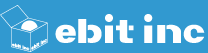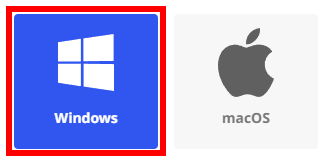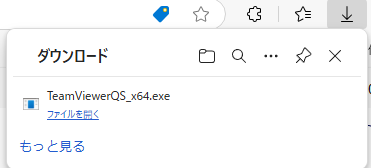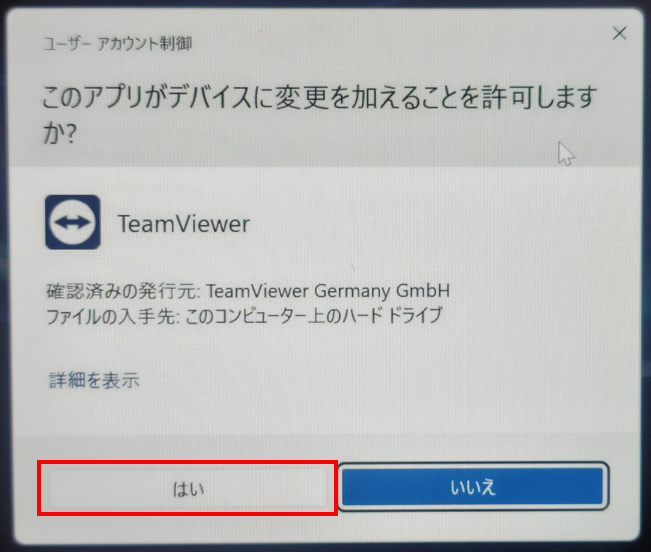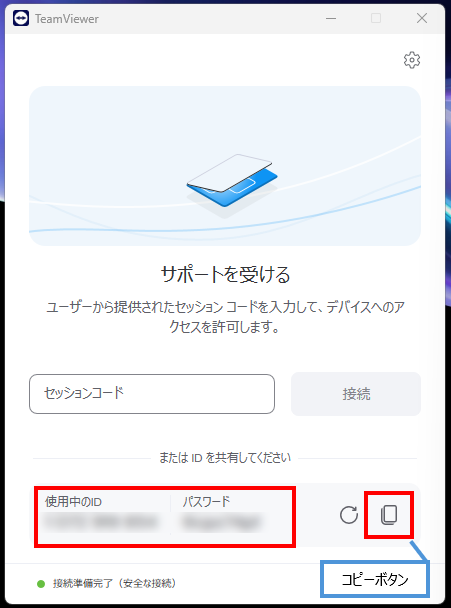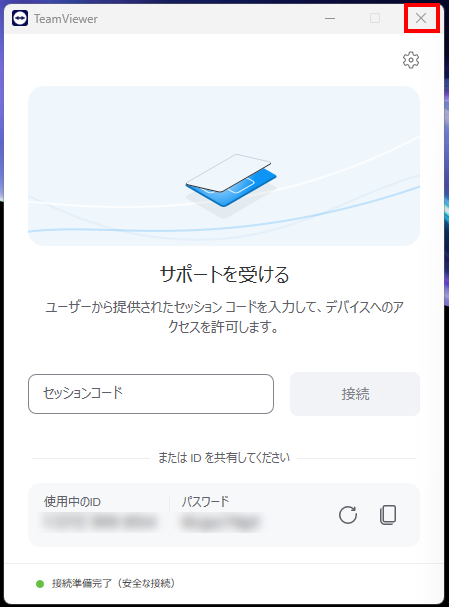マニュアル・サポートページ
各画像はクリック・タップいただくと拡大されます。
リモートサポートのご利用方法(Windows)
1. TeamViewerのダウンロード
以下のURLをクリックし、TeamViewerのダウンロードサイトを開いてください。
https://www.teamviewer.com/ja/download/
3. TeamViewerのダウンロード
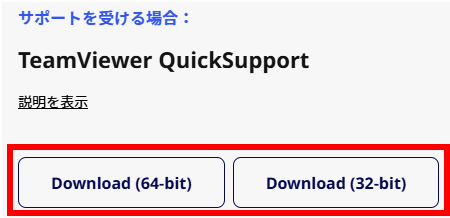
「サポートを受ける場合:TeamViewer QuickSupport」から「Download (64-bit)」もしくは「Download (32-bit)」をクリックし、ダウンロードを開始します。
リモートサポートを受けるパソコンが「64-bit」「32-bit」のどちらであるかは、以下の手順でご確認ください。
※Windows10の場合
Windowsのスタートボタンを右クリック
→「設定」(歯車マーク)をクリック
→「システム」をクリック
→画面左側の「詳細情報」をクリック
→「デバイスの仕様」欄の「システムの種類」を確認
※Windows11の場合
Windowsのスタートボタンを右クリック
→「システム」をクリック
→「デバイスの仕様」欄の「システムの種類」を確認
2. TeamViewerの起動
4. リモートサポートを受ける
ご覧になりたいカテゴリーをお選びください。